- アクティブなプロジェクトを tutorial_files に設定します。
-
 [スタートアップ]タブ
[スタートアップ]タブ  [起動]パネル
[起動]パネル  [開く]の順にクリックします。[開く]ダイアログ ボックスのファイル リストから、Sliding-pin Hanger.ipt を選択します。
[開く]の順にクリックします。[開く]ダイアログ ボックスのファイル リストから、Sliding-pin Hanger.ipt を選択します。 - [開く]をクリックします。
- 図のように、Sliding-pin Hanger のスケッチ プロファイルがアイソメ ホーム ビュー(等角方向)で表示されます。表示されたビューが図と異なる場合は、[F6]を押してホーム ビューに戻します。
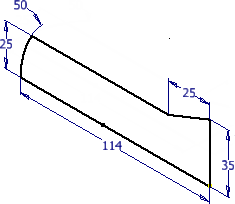
ここで少しの時間、グラフィックス ウィンドウの左側にあるモデル ブラウザについて学びましょう。モデル ブラウザには、パーツ原点と、パーツ内の唯一のフィーチャであるスケッチ1 が両方とも表示されます。 [原点]フォルダ名の左にある[+]ボタンをクリックして、アイテムを展開します。パーツの中心点(X=0、Y=0、Z=0)、基準平面、および基準軸がブラウザに表示されることに着目してください。ブラウザの各要素にカーソルを合わせると、それぞれがグラフィックス ウィンドウ内でハイライト表示されます。
注: [原点]の各要素はブラウザ内で淡色表示されます。それぞれの表示設定は既定でオフになっていますが、アクティブな状態は維持されています。表示設定をオンにするには、各要素のいずれかを右クリックし、ポップアップ メニュー内の対応する[表示設定]チェック ボックスを有効にします。ただし、この演習では各要素の表示設定をオンにする必要はありません。